Yritystietojen lisääminen tietolähteeksi
Copilot Studion tietämyksen avulla tekijät voivat perustaa agentin vastaukset yritystietoihin Copilot-yhdistinten avulla.
Copilot-yhdistinten käyttäminen agentin tietolähteenä
Copilot Studion avulla voit valita Copilot-yhdistimiä, jotka vuokraajan järjestelmänvalvoja on määrittänyt, ja lisätä ne tietolähteinä agenttiisi.
Avaa agentti.
Valitse Lisää tiedot Yleiskatsaus- tai Tiedot-sivulta tai generatiivisten vastausten solmun Ominaisuudet-kohdasta.
Valitse Lisää tieto -valintaikkunasta Lisäasetukset.
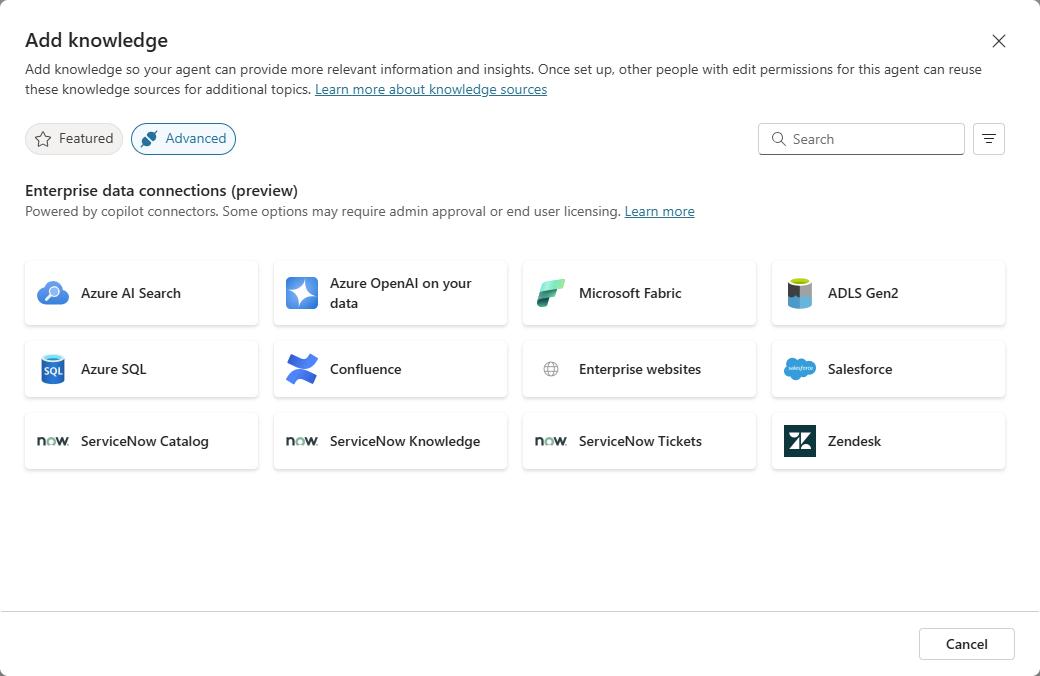
Valitse vuokraajassa käytettävissä oleva yhdistin.
Viimeistele yhteys valitsemalla Lisää.
Azure AI -haku (esiversio)
Azure AI Search tarjoaa tehokkaan hakukoneen, joka voi etsiä suuresta asiakirjakokoelmasta. Copilot Studio tukee Azure AI Search -yhdistimen lisäämistä käytettäväksi tietolähteenä.
Yhteyden muodostamiseksi tarvitset Azure-tilin. Jos sinulla ei ole Azure-tiliä, voit luoda tilin osoitteessa Microsoft Azure.
Kun olet luonut Azure-tilin, seuraavissa Azure-artikkeleissa on tietoja Azure AI Search -yhdistimen tietolähteenä käyttämiseen tarvittavista asetuksista ja määrityksistä:
- Azure AI Search -palvelun luominen portaalissa
- Yhteyden muodostaminen Azure AI -hakuun avaimien avulla
- Vektori-indeksin luominen
- Pika-aloitus: tekstin ja kuvien vektorointi Azure-portaalin avulla
- Integroitu tietojen paloittelu ja upottaminen Azure AI -haussa
Muistiinpano
Tällä hetkellä sinun on luotava vektoroidut indeksit integroidun vektoroinnin avulla. Valmistele tiedot ja valitse upotettu malli, sitten luo vektori-indeksit käyttämällä Tuo tietoja ja muunna ne vektorimuotoon -asetusta Azure AI -hausta. Tämän ansiosta järjestelmä voi käyttää samaa upotettua mallia, jota käytetään tietojen vektorointiin, myös saapuvan kehotteen vektorointiin suorituksen aikana, mikä vähentää tarvetta kirjoittaa erikoistoimintoja saman tekemiseksi.
Azure AI Search -yhdistimen lisääminen
Kun olet valinnut Azure AI -haun yhdistimeksi, muodosta yhteys seuraavasti.
Kirjoita yhdistimen nimi ja kuvaus. Nimen on oltava yksilöllinen.
Valitse Luo ja kirjoita todennustyyppi, Azure AI -haun päätepisteen URL-osoite ja Azure AI -haun hallinta-avain.
Viimeistele yhteys yhdistimeen valitsemalla Luo uudelleen. Näkyviin tulee vihreä valintamerkki, joka vahvistaa yhteyden yhdistimeen.
Valitse Seuraava.
Anna yhdistimessä käytettävä Azure AI Search -vektori-indeksi. Vain yksi vektori-indeksi voidaan lisätä.
Viimeistele yhteys valitsemalla Lisää.
Kun olet lisännyt yhdistimen, se näkyy tietolähteiden taulukossa. Tilana näkyy Käynnissä , kun Copilot Studio taas taulukoiden metatiedot indeksoidaan. Kun indeksointi on valmis, tilaksi päivitetään Valmis, minkä jälkeen voit aloittaa tietolähteen testaamisen. Testauksen aikana voit varmistaa, että asianmukaisia viitteitä kutsuttiin, tarkistamalla agentin lainaamat tiedostot ja lainaukset.
Reaaliaikaista tietoa yhdistimien avulla
Tekijöille, joilla on reaaliaikaisia tietoyhdistimiä, voit lisätä automaattisesti järjestelmässäsi olevat yritystiedot tietolähteeksi. Näissä järjestelmissä Microsoft indeksoi vain metatiedot, kuten taulukoiden ja sarakkeiden nimet, eikä tietoja siirretä järjestelmien välillä.
Jokainen pyyntö käsitellään suorituksen aikana ja suoritetaan kohdejärjestelmää vasten. Lisäksi kaikki suorituksenaikaiset kutsut todennetaan käyttäjien todennustunnuksilla, joten lähdejärjestelmässä määritetyt käyttöoikeuksien hallinta säilyy suorituksen aikana. Tämä määritys varmistaa, että vain käyttäjät, joilla on pääsy yritysjärjestelmään, saavat vastauksia kysymyksiinsä.
Nämä yhteydet muodostetaan Power Platformissa, ja samaa yhteyttä käytetään Copilot Studiossa. Koska käytössä ovat samat yhteydet, asiakkaat hallitsevat tietolähteen ja toimintojen käyttöä samojen tietojen menetyksen estämiskäytäntöjen avulla.
Tuetut reaaliaikaiset yhdistimet
Seuraavia reaaliaikaisia yhdistimiä tuetaan:
Salesforce (API-versio 51.0 tai uudempi)
ServiceNow-tietämys
ZenDesk
Azure SQL Server
Muistiinpano
Paikallisia Azure SQL Server -esiintymiä ei tueta yrityksen tietolähteenä.
Reaaliaikaisen yhdistimen lisääminen
Kun olet valinnut reaaliaikaisen yhdistimen, muodosta yhteys seuraavasti.
Valitse aiemmin luotu yhteys ja valitse sitten Lisää.
Valitse Kirjaudu sisään.
Valitse yhdistimen kohdesijainti ja anna sitten reaaliaikaisen yhdistimen tunnistetiedot.
Valitse Seuraava.
Valitse taulukot, joita haluat käyttää tietolähteenä.
Lisää tietolähteen nimi ja kuvaus. Oletusnimi vastaa valittuja taulukoita.
Lisää synonyymejä ja sanastomääritelmiä.
Muistiinpano
Tällä hetkellä vain ServiceNow Knowledge- ja ZenDesk-yhdistimet tukevat synonyymien ja sanastomääritelmien lisäämistä.
Viimeistele yhteys valitsemalla Lisää.
Kun olet lisännyt yhdistimen, se näkyy tietolähteiden taulukossa. Tilana näkyy Käynnissä , kun Copilot Studio taas taulukoiden metatiedot indeksoidaan. Kun indeksointi on valmis, tilaksi päivitetään Valmis, minkä jälkeen voit aloittaa tietolähteen testaamisen.
Microsoft Graph -yhdistimiä käyttävät tuetut yritystietolähteet (esiversio)
Seuraavia yritystietolähteitä käyttäviä yhdistimiä tuetaan Copilot Studiossa:
- Power Platformin yhdistintoiminnot
- Azure AI -haku
- Azure DevOps Wiki
- Azure SQL Server
- Salesforce
- ServiceNow Knowledge
- ZenDesk
- ADLS Gen2
- MediaWiki
- Tiedostojen jakaminen
- SharePoint Server
- SAP
- Ado Git
- CSV
- Jira
- Oracle SQL -tietokanta
- Microsoft SQL Server (uusi)
- ServiceNow-luettelo
- Confluence
- ServiceNow-palvelupyynnöt
- Mukautettu liitin
Muistiinpano
Parempien hakutulosten saamiseksi Microsoft Graph -yhdistimillä suosittelemme, että sinulla on Microsoft 365 Copilot -käyttöoikeus samassa vuokraajassa kuin agenttisi ja otat Parannettu haku -tulokset käyttöön.
Useimmissa Microsoft Graph -yhdistimissä asiakkaat voivat käyttää samoja tietolähteitä asiakaspalvelija-vastausten maadoittamiseen, joita käytetään Microsoft-haun lisäämiseen. Jotta ne voidaan näyttää yrityksen tietolähteissä, vuokraajan järjestelmänvalvojan on ensin määritettävä ne. Salesforce, ServiceNow Knowledge ja ZenDesk ovat kuitenkin esimääritettyjä ja käytettävissä automaattisesti.
Voit pyytää vuokraajan järjestelmänvalvojaa määrittämään Microsoft Graph -yhdistimen. Lisätietoja on kohdassa Microsoft Graph -yhdistinten määrittäminen Microsoft 365:ssä. Jos Microsoft Graph -yhdistin ei ole käytettävissä, lähdejärjestelmään on ehkä muodostettava yhteys tietojen noutamiseksi. Valitse Luo toiminto, jos haluat käyttää sen sijaan toimintoja.
Lisätietoja Microsoft Graph -yhdistimistä ja Microsoft Searchista: Microsoft Graph -yhdistinten yleiskatsaus Microsoft Searchia vasten. Tässä artikkelissa myös luetellaan tällä hetkellä tuetut Graph-yhdistimet.
Microsoft Graph -yhdistimiä tietämyslähteinä käyttävät agentit on määritettävä oikeilla todennusasetuksilla, kun ne julkaistaan kanaville.
ExternalItem.Read.All-laajuus on annettava osana manuaalista todennusasetusta. Lisätietoja: Käyttäjätodennuksen määrittäminen Copilot Studiossa.